PS4 PRO - 하드디스크[HDD]에서 [SSD]교체하기
- ◈『Information』/IT 제품리뷰
- 2020. 8. 13.
PS4 PRO - Change HDD to SSD

PS4/SLIM/PRO까지는 기본으로 HDD가 탑재되어 있기 때문에 아무리 PRO의 다른 하드웨어 고성능 스펙이라고 하더라도 일부 게임 중 오픈월드맵을 불러오거나 프레임 드랍이 심한 구간은 로딩이 길게 마련입니다. 그러나 이 문제는 SSD만 변경하더라 도 1.2~1.5배까지 성능 향상을 느낄 수가 있습니다. 이제 SSD도 보편화되어 일반 사용자들에게도 500GB 정도는 10만 원 이하로 구입할 수 있게 되었습니다. 곧 2020년 연말에 PS5가 나오는 시점에서 끝물이긴 하지만 PS4에는 많은 대작과 한글화 된 게임이 많으므로 아직까지는 콘텐츠가 풍부하기 때문에 저는 소장용으로 생각하고 SSD로 갈아타려고 합니다. 교체 방법에 대해서 다른 블로그를 살펴보았으나 중간에 생략 과정이 많아 처음에 조금 헤매었기 때문에 저는 동영상이 아닌 전 과정을 스크린샷으로 대체하려고 합니다.
준비물
1. PS4/PS4 SLIM/PS4 PRO(본인은 PRO로 포스팅 진행)
2. [8GB] 이상의 USB 메모리/세이브 백업 데이터 필요할 경우 [16GB] 이상의 USB 메모리 권장
(※ USB메모리 하나에 PS4 세이브 파일 및 설정 백업과 설치 파일 공유 가능)
3. 설치 시 메뉴 선택 컨트롤하기 위한 듀얼쇼크 4와 USB 케이블
4. SSD [500GB] 이상 권장
5. 십자/일자 드라이브
6. 2시간 정도 여유 시간 필요
간략 순서
PS4 백업(USB 메모리) ▶ HDD ↔ SDD 교체 ▶ PS4 재설치(USB 메모리) ▶ PS4 백업 복원(USB 메모리)
■ 진행 순서
※ 설치보다는 준비하는 과정이 더 복잡하므로 순서대로 잘 따라와 주시기 바랍니다!
STEP01 ▶ USB 메모리 준비하기
※ PS4 만 재설치할 경우는 [8GB] USB 메모리 충분
※ PS4 세이브 파일 및 설정 백업 같이 할 경우 [16GB] 이상의 메모리 권장
STEP02 ▶ USB 메모리 - 파일 시스템 FAT32(또는 exFAT) 포맷하기
※ PS에 USB 인식하기 위해서는 파일 시스템 FAT32(또는 exFAT)로 포맷을 해야 합니다.

STEP03 ▶ USB 메모리 파일에 PS4 재설치 파일 넣기

※ 공식 홈페이지 매뉴얼 참고 : https://www.playstation.com/ko-kr/support/system-updates/ps4/
※ 공식 홈페이지 매뉴얼 참고 : https://www.playstation.com/ko-kr/support/hardware/ps4/system-software/
PS4 시스템 소프트웨어 업데이트하기 (한국)
PS4 콘솔 시스템 소프트웨어를 업데이트하는 방법 PS4 콘솔의 시스템 소프트웨어 업데이트가 중단된 경우, 업데이트를 재시작하세요. 그래도 실패하면 아래의 업데이트 파일을 USB 드라이브로 다
www.playstation.com
※ 우리가 필요한 부분은 업데이트가 아닌 소프트웨어 재설치하기 부분을 참고하면 됩니다.
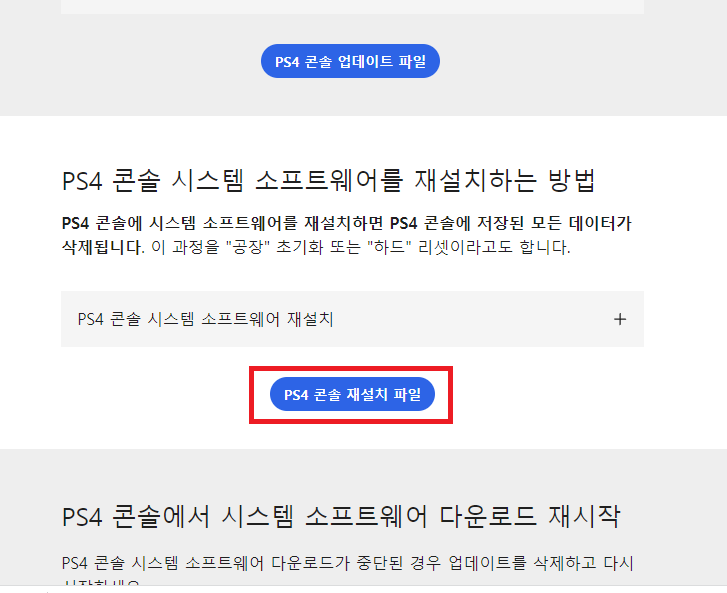
STEP04 [재설치만 할 경우 STEP05 이동] ▶ PS4 세이브(저장) 데이터 및 설정 백업하기
4-1 먼저 재설치 파일을 넣었던 USB 메모리를 연결합니다.

4-2 설정 ▷ 시스템 ▷ 백업/복원 ▷ PS4 백업하기

4-3 필요한 백업 데이터 선택 후 ▷ 다음
※ 애플리케이션은 게임 설치한 파일로 용량이 크기 때문에 제외,
USB 메모리 용량상 [저장 데이터] [설정]만 필수로 체크 후 넘어가는 것을 권고

4-4 스크린샷 순서대로 [진행 중 자동 재부팅]


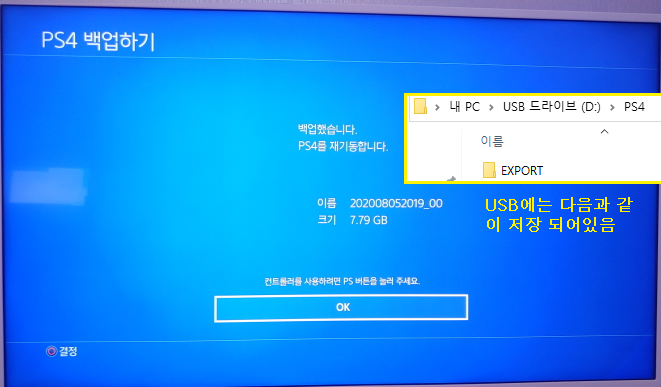
STEP05 ▶ SSD 준비하기
SSD는 검색을 조금 해보셨다면 [(상)SLC > MLC > TLC > QLC(하)] 따라 성능과 가격이 차이가 나는 것을 알게 되실 겁니다. 어떤 SSD가 가장 좋을까?라고 하면 당연히 [SLC]겠지만 일반 사용자 입장에서는 무엇을 선택을 하든 최근에는 보편화된 기술로 많이 발전되었기 때문에 [QLC]를 선택을 하더라도 HDD와는 비교 자체가 안될 정도로 좋습니다. 읽기/쓰기 속도는 대부분 비슷하므로 소비자가 선택해야 할 부분은 브랜드에 대한 A/S 기간과 오래 사용할 수 있는 내구성을 따져보는 게 좋습니다.
※ PS4에 사용할 가성비 SSD 비교 사이트 : [다나와 참고](현재 비교사이트 리스트는 없어진듯 합니다.)
※ 저의 경우는 SSD는 무조건 삼성으로 [SAMSUNG SSD QVO(QLC) 1TB] 구입

QLC는 최근 삼성에서 2018년 말에 가성비 대용량 컨샙로 [1TB/2TB/4TB] 나온 최근 기술이나 2년이 지난 아직도 많이 까이고 있는 상태입니다. 그 이유는 대용량인데 총 쓰기 양을 뜻하는 [TBW] 수명이 [360 TBW]로 [MLC]인 [1200 TBW]에 비하면 3/4이나 줄어들었으며 A/S도 [5년]에서 [3년]으로 줄어들었기 때문입니다. 물론 가격은 싸지긴 했지만 요즘 중소기업에서도 좀 더 상위 버전인 TLC를 비슷한 가격으로 구입을 할 수 있으므로 굳이 이것을 선택할 이유는 없습니다. 저는 단지 브랜드를 믿고 구입을 했지만 아무 생각 없이 동일한 1TB 맞추다 보니 조금 후회 중입니다. 혹시나 구입하신 분이 있다면 걱정은 하지 마세요. 쓰기는 게임을 다운 및 설치할 때만 이용하므로 설치 후 주로 게임을 하는 읽기 입장에서는 [360 TBW]를 전부 사용할 일은 없습니다!
STEP06 ▶ 하드디스크[HDD]를 [SSD]로 교체하기 [스크린샷 순서대로]






STEP07 ▶ PS4 재설치 하기 [스크린샷 순서대로]
※ 처음 인스톨 하는 방법[참고]
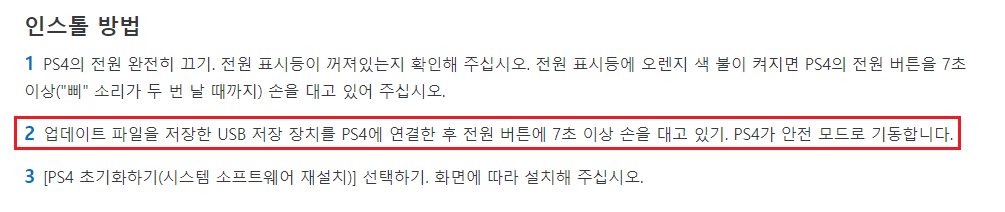




















STEP08 ▶ PS4 세이브(저장) 데이터 및 설정 복원하기
설정 ▷ 시스템 ▷ 백업/복원 ▷PS4 복원하기(역순)






STEP09 ▶ 테스트 및 정리
※ 세이브 파일 정상적으로 불러오는지 테스트 정상

※ 원격 리모트 플레이(Remote Play) 테스트 정상 - 화면은 [LG G패드 5 10.1]
물론 모바일 및 PC도 테스트시 잘되는 것을 확인하였습니다.

※ 원복을 위해 기존 HDD는 교체한 SSD박스에 보관하거나 외장하드용으로 이용할 것

마무리하며
현재 하고 있는 게임은 팔콤에서 유명한 시리즈 [섬의 궤적 4]입니다. 곧 나올 15주년 [시작의 궤적]을 위해 매일 1~2시간씩 꾸준히 하고 있습니다. 하지만 그래픽에 비해서 잔 로딩이 많기 때문에 조금 답답한 면이 있었는데 SSD로 변경하고 나서 로딩 속도가 1.5배 이상 향상되어 쾌적한 플레이가 가능했습니다. 여유가 있으신 분들은 한번 시도해보시는 것도 나쁘지 않을 것으로 보입니다. 이상 PS4 SSD 교체 포스팅이었습니다. 긴 글 읽어주셔서 감사합니다.
'◈『Information』 > IT 제품리뷰' 카테고리의 다른 글
| [DarkFlash] VB-X 라이저 케이블 지지대 KIT 장착 후기 (0) | 2022.03.20 |
|---|---|
| 개인 PC 조립 후기 (0) | 2022.03.13 |
| [ipTIME] NAS1dual - 네트워크 서버(NAS) 설치 및 이용 후기 (2) | 2022.01.16 |
| [DEEPCOOL] CPU 공랭식 쿨러 AK620 교체 후기 (0) | 2021.11.04 |
| [삼성 갤럭시] 북 플렉스2 구입과 Windows10 설치 후기 (0) | 2021.06.12 |